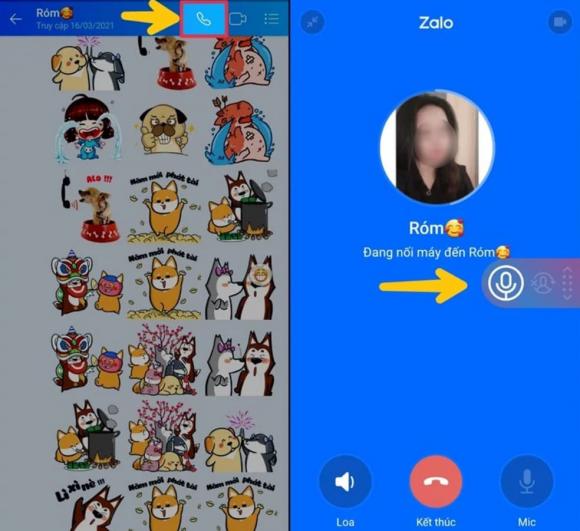Trong Zalo, ghi âm cuộc gọi sẽ dễ dàng tìm kiếm lại nội dung của các cuộc gọi quan trọng để sử dụng cho nhiều mục đích khi cần thiết. Dưới đây là hướng dẫn chi tiết cách ghi âm cuộc gọi Zalo trên cả điện thoại và máy tính:
Các bước ghi âm cuộc gọi trên Zalo trên điện thoại
Bước 1: Đầu tiên, bạn cần tải ứng dụng “Cube ACR” về điện thoại di động.
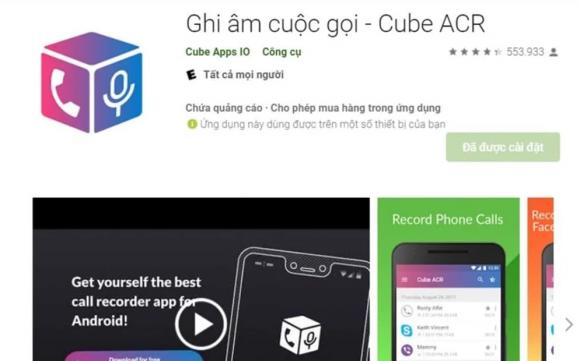
Cách ghi âm cuộc gọi trên Zalo.
Bước 2: Kiểm tra xem thiết bị có hỗ trợ ứng dụng này không. Nếu có bạn cấp quyền truy cập cho ứng dụng. Ấn vào “Cho phép để tiếp tục”, rồi nhấn “Kích hoạt lớp phủ” cho ứng dụng.
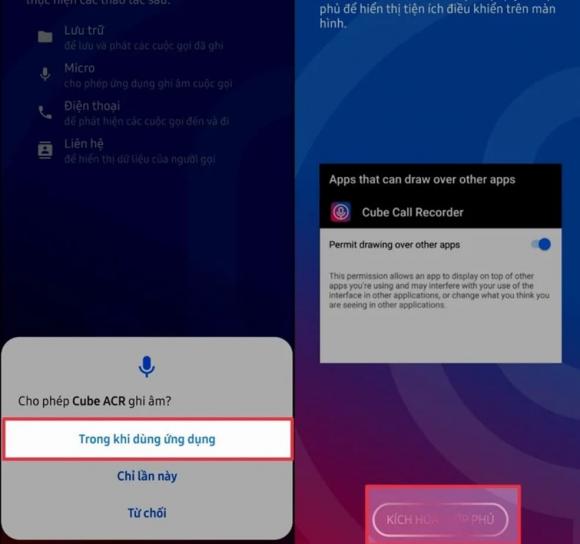
Bước 3: Chọn “Dịch vụ được cài đặt” để kích hoạt lớp phủ, sau đó bật mục “Cube ACR ” lên.
Khi có cuộc gọi đến, màn hình sẽ tự động hiển thị biểu tượng micro ghi âm của ứng dụng. Nếu bạn muốn tắt hoặc dừng ghi âm, bạn chỉ cần nhấn vào biểu tượng micro ghi âm.

Cách ghi âm cuộc gọi Zalo trên máy tính
Đối với máy tính bạn có thể dễ dàng hơn nhiều so với điện thoại. Vì máy tính bạn có thể nhanh chóng thay đổi, can thiệp sâu hơn. Bạn chỉ cần kích hoạt một công cụ đã được tích hợp sẵn trong máy là có thể sử dụng được tính năng ghi âm cuộc gọi Zalo ngay tức khắc.
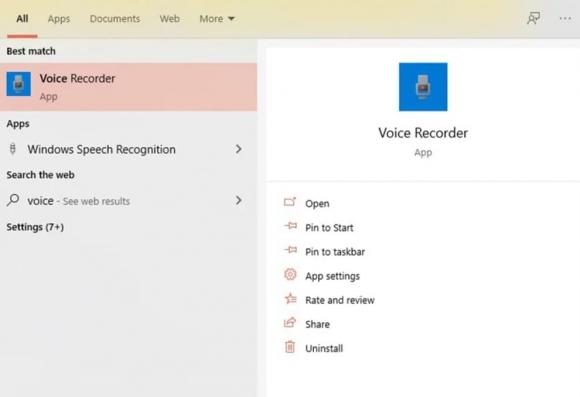
Sau khi đã mở, bạn hãy thu nhỏ nó về một góc màn hình rồi chuyển sang ứng dụng Zalo trên máy tính để gọi điện như bình thường. Khi bạn nhấn gọi Zalo cho ai đó, bạn hãy quay lại và mở Voice recorder lên > Nhấn vào biểu tượng micro để tiến hành ghi âm cuộc gọi đang diễn ra. Khi kết thúc cuộc gọi, bạn hãy nhấn lại một lần nữa biểu tượng micro là đoạn ghi âm cuộc gọi sẽ được tự động lưu.
Xem thêm: 3 cách ghi âm cuộc gọi trên iPhone cực đơn giản: Ai cũng nên biết phòng khi cần đến
Để lưu lại những cuộc gọi quan trọng trên iPhone, bạn có thể sử dung những cách sau:
Sử dụng Voicemail
Bước 1: Mở ứng dụng điện thoại và thực hiện cuộc gọi như bình thường, sau khi người gọi bắt máy bạn hãy ấn vào nút Thêm cuộc gọi => ấn qua Bàn phím và nhập số điện thoại riêng của bạn vào.
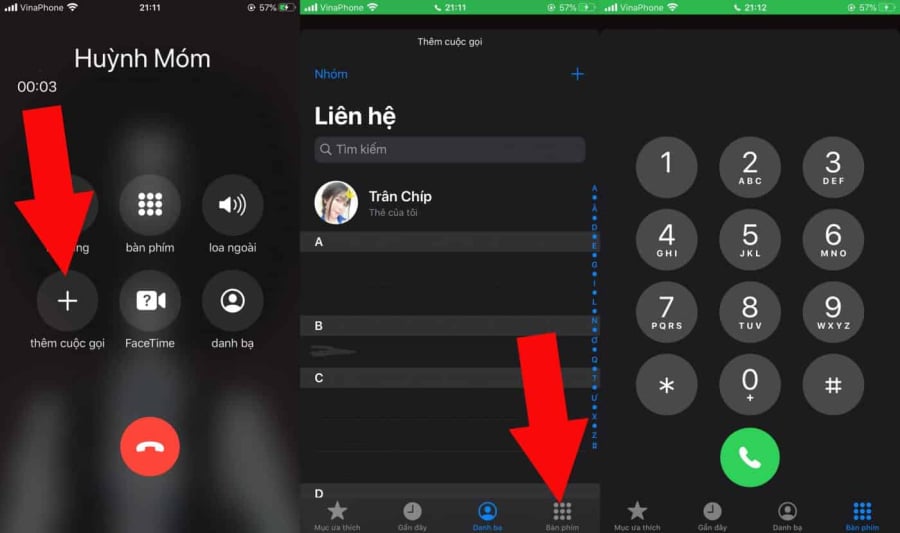
Bước 1
Bước 2: Khi Voicemail bắt đầu ghi âm, hãy nhấp vào hợp nhất cuộc gọi lúc này bạn hãy nói chuyện bình thường, khi cuộc gọi kết thúc hãy chờ một chút và file ghi âm cuộc gọi sẽ xuất hiện trong mục Thư thoại.
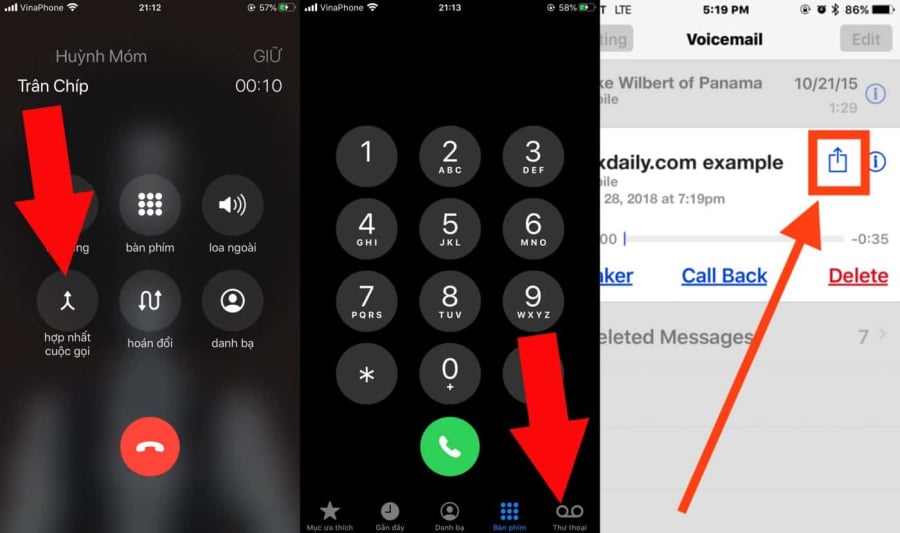
Bước 2
Dùng dịch vụ ghi âm Recordiapro
Bước 1: Truy cập vào trang web recordiapro.com và thay đổi nơi gọi điện, chọn Global => Get Started.
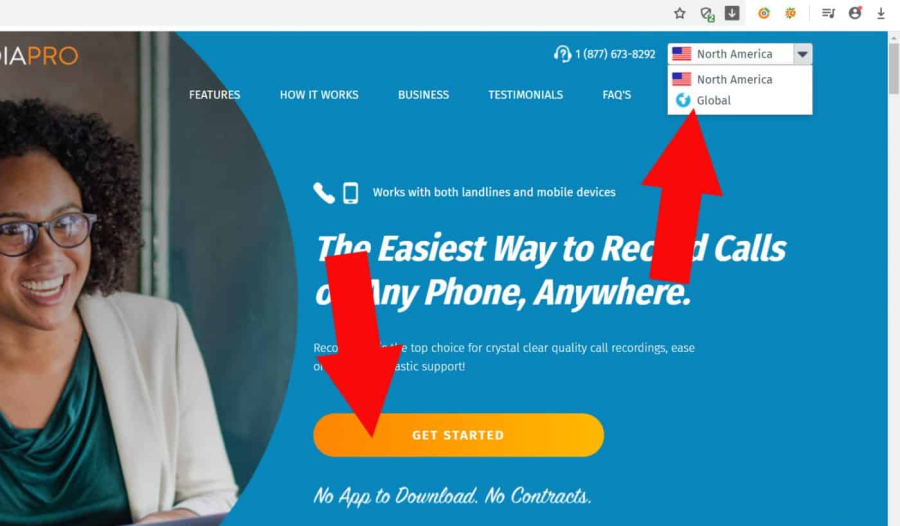
Bước 2: Trang sẽ hiển thị cho bạn mức phí ghi âm cuộc gọi, bạn có thể chọn nơi gọi đến, mỗi nơi gọi khác nhau sẽ có mức phí ghi âm khác nhau, hãy chọn gói phù hợp với mình và ấn Select.
Bước 3: Điền thông tin thanh toán gói đăng ký, bao gồm cả việc điền số điện thoại của bạn, sau khi thanh toán bạn sẽ nhận được email kích hoạt tài khoản. Kích hoạt xong tài khoản bạn có thể gọi đi, file ghi âm cuộc gọi sẽ có trong tài khoản mà Recordiapro cung cấp trong email.
Sử dụng ứng dụng Call Recorder
Bước 1. Bạn tải ứng dụng Call Recorder.
Bước 2. Mở ứng dụng và chọn cờ quốc gia Việt Nam. Nhập số điện thoại của bạn vào và nhấn Continue. Một mã Code 6 số sẽ được gửi đến và bạn nhập vào ô Code để xác nhận.
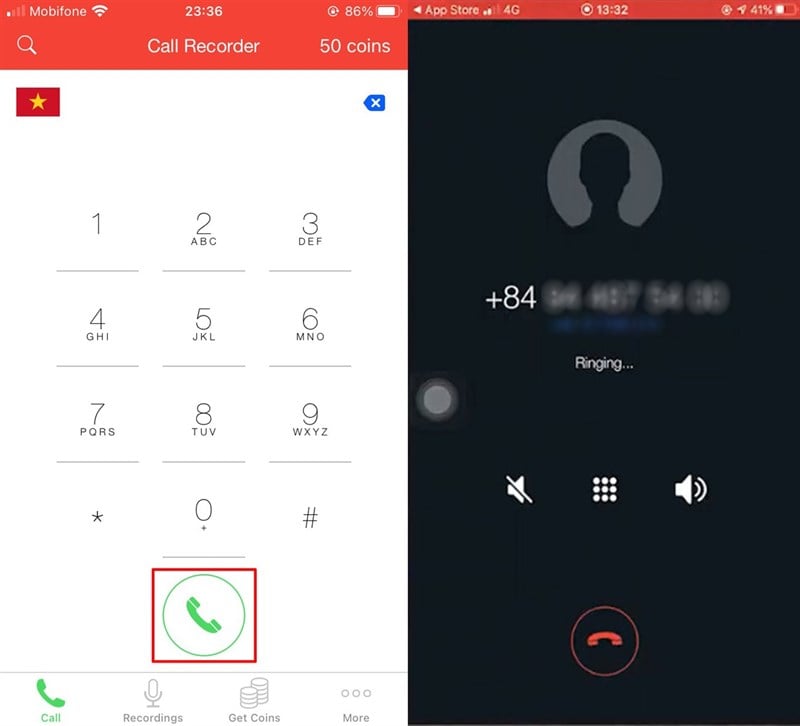
Bước 2
Bước 3. Tại mục Call, bạn bấm số điện thoại và nhấn nút Gọi. Thực hiện nói chuyện như một cuộc gọi bình thường và nhấn nút Tắt cuộc gọi.
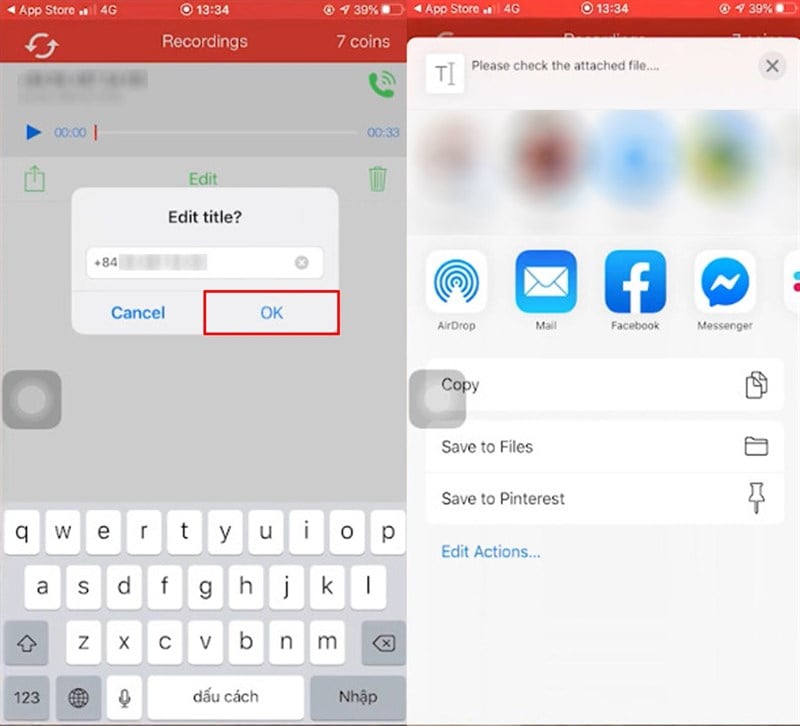
Bước 3
Bước 4. Chuyển qua mục Recordings, bạn sẽ thấy cuộc gọi đã được ghi âm ghi nãy với đầy đủ thông tin số điện thoại, ngày tháng. Nhấn nút Play để nghe lại.
Bước 5. Bạn cũng có thể thay đổi lại tên và Chia sẻ file đến nơi bạn cần.
Lưu ý rằng ứng dụng chỉ miễn phí cuộc gọi đầu tiên nên nếu bạn muốn ghi âm cuộc gọi tiếp mà không cần trả phí, bạn có thể thực hiện các nhiệm vụ trong Earn Coins for Free hoặc bạn đăng nhập bằng một số điện thoại khác hoàn toàn nhé.
Nguồn: https://www.giaitri.thoibaovhnt.com.vn/3-cach-ghi-am-cuoc-goi-tren-iphone-cuc-don-gian-ai-cung-nen-biet-phong-khi-can-den-817689.html